WooCommerce 세율 및 배송 지역을 올바르게 설정하는 방법
게시 됨: 2025-01-10WooCommerce는 기업이 온라인 상점을 쉽게 설정하고 관리할 수 있도록 지원하는 강력한 전자상거래 플랫폼입니다.
WooCommerce 세율 및 배송 지역을 올바르게 설정하는 방법을 아는 것이 중요합니다.
그러나 잠재력을 극대화하고 고객의 쇼핑 경험을 향상하려면 필수 설정, 특히 세율 및 배송 지역을 정확하게 구성하는 것이 중요합니다.
이러한 설정은 원활한 주문 처리를 보장하고 귀하의 비즈니스가 세금 규정을 준수하도록 유지합니다.
WooCommerce에서 세율과 배송 지역을 설정하는 것은 여러 가지 이유로 중요합니다. 첫째, 현지 및 국제 세법을 준수하여 벌금을 피하는 데 도움이 됩니다.
둘째, 결제 시 고객에게 정확한 합계를 제공하여 장바구니 이탈을 줄입니다.
또한 명확하고 공정한 세율과 배송 지역 비용은 고객의 신뢰와 만족을 구축하여 반복적인 거래를 장려합니다.
세금 및 배송 설정을 자동화하면 실수를 줄이고 시간을 절약하여 운영 효율성을 높일 수 있습니다.
마지막으로 올바른 설정을 통해 매장은 물류 문제 없이도 성장하고 새로운 시장으로 확장할 수 있습니다.
이 가이드에서는 WooCommerce 매장 세율 및 배송 지역을 효과적으로 설정하는 단계에 대해 설명합니다.
WooCommerce 세율 및 배송 지역을 올바르게 설정하는 방법
목차
WooCommerce에서 세금 활성화
세율을 구성하기 전에 WooCommerce에서 세금 설정을 활성화해야 합니다.
1단계: WordPress 대시보드로 이동합니다.
먼저 WordPress 사이트에 로그인하여 WooCommerce가 WordPress 대시보드에 설치되어 있는지 확인하세요.
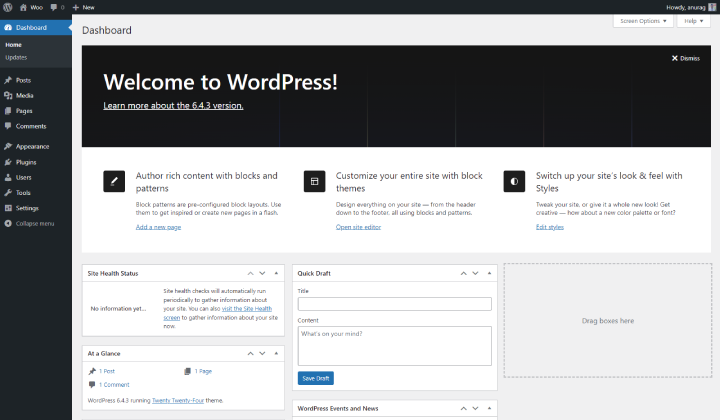
일단 들어가면 플러그인 섹션으로 이동하여 설치된 플러그인을 클릭하여 WooCommerce가 있는지 확인하세요. 존재하지만 활성화되지 않은 경우 활성화 버튼을 클릭합니다.
WooCommerce가 목록에 없으면 플러그인 > 새로 추가 로 이동하여 ' WooCommerce '를 검색하고 지금 설치를 클릭하세요. 설치가 완료되면 활성화 를 클릭합니다.
WordPress 대시보드에 액세스하려면 웹 브라우저를 열고 웹사이트 URL을 입력하세요.
대시보드에 접속하려면 관리자 자격 증명으로 로그인하세요.
2단계: WooCommerce > 설정 으로 이동합니다.
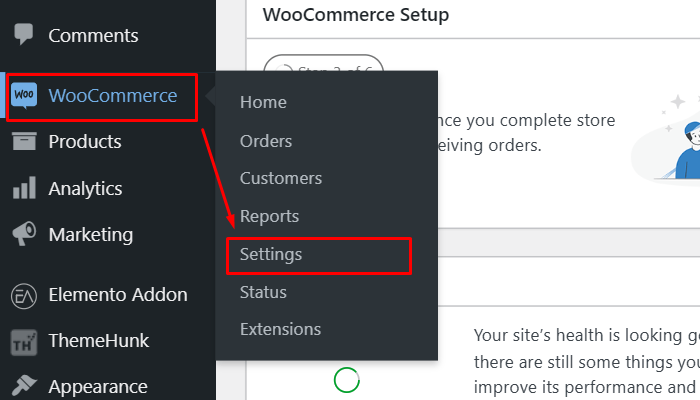
WordPress 대시보드의 왼쪽 메뉴에서 WooCommerce 옵션을 찾아 클릭하세요.
그런 다음 드롭다운에서 설정을 선택하여 WooCommerce 스토어의 구성 옵션에 액세스하세요.
3단계: 일반 탭을 클릭하고 아래로 스크롤합니다.
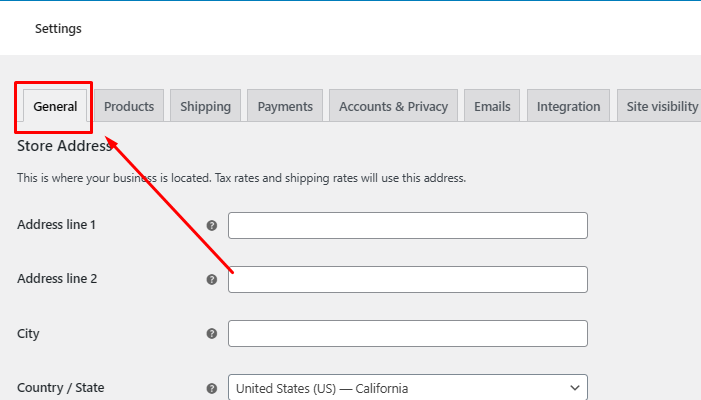
설정에 액세스한 후 페이지 상단의 일반 탭을 클릭하세요.
그런 다음 아래로 스크롤하여 매장의 일반 설정과 관련된 다양한 옵션을 확인하세요.
4단계: 세금 활성화 확인란을 선택합니다.
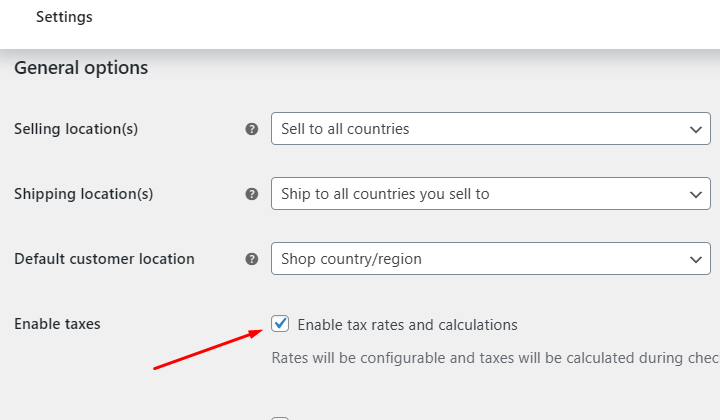
일반 설정 섹션에서 세금 활성화 라고 표시된 옵션을 찾아 확인란을 선택하세요.
이 작업을 통해 WooCommerce 스토어에 대한 세금 설정을 구성할 수 있습니다.
5단계: 변경 사항을 저장합니다.
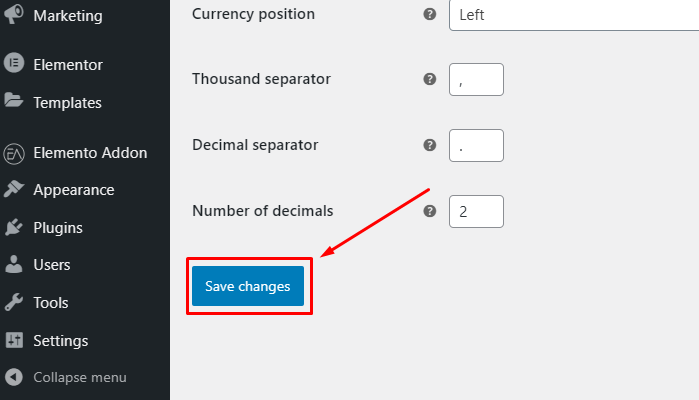
세율 구성
세금이 활성화되면 특정 세율을 정의할 수 있습니다.
1단계: WooCommerce > 설정 > 세금 으로 이동하여 세금 설정에 액세스하세요.
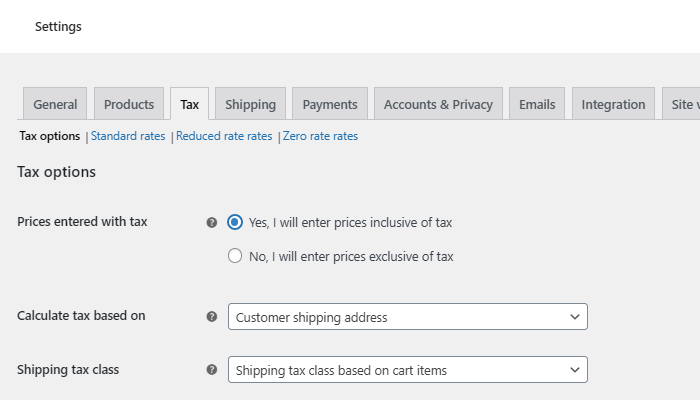
세금 설정에 액세스하려면 WordPress 대시보드에서 WooCommerce 를 클릭한 다음 설정을 선택하세요. 여기에서 세금 탭을 클릭하여 스토어의 세금 옵션을 관리하세요.
2단계: 세금 옵션 설정
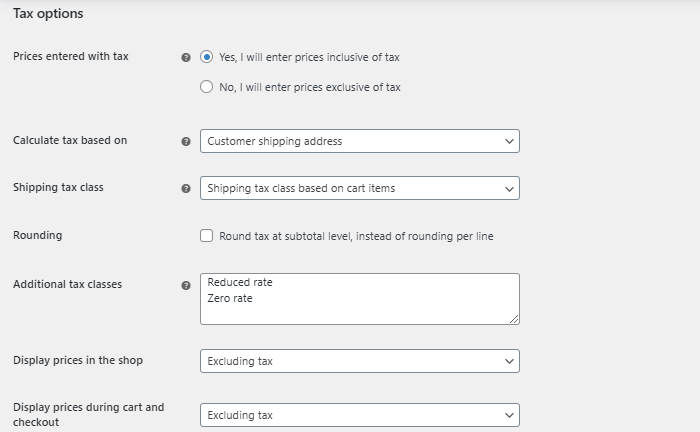
스토어에 입력한 가격에 세금이 포함되어 있는지, 제외되어 있는지 선택하세요.

고객의 청구서 수신 주소 또는 배송 주소를 기준으로 세금 계산 방법을 선택합니다.
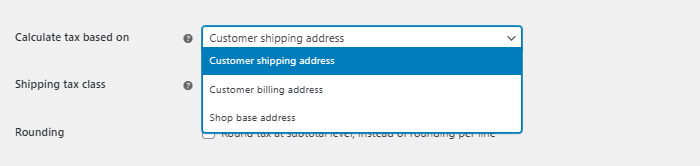
장바구니 및 결제에 세금 세부정보를 표시할지 여부를 결정합니다.
WooCommerce는 표준 , 세율 및 제로 세율 과 같은 기본 세금 등급을 제공합니다.
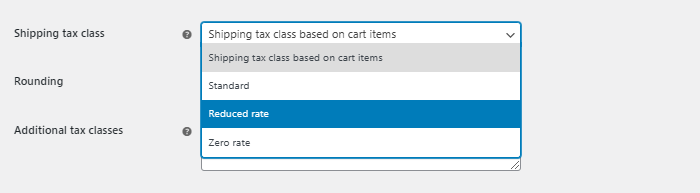
세율을 추가하려면 세금 등급을 클릭하세요.
3단계: 세율 저장
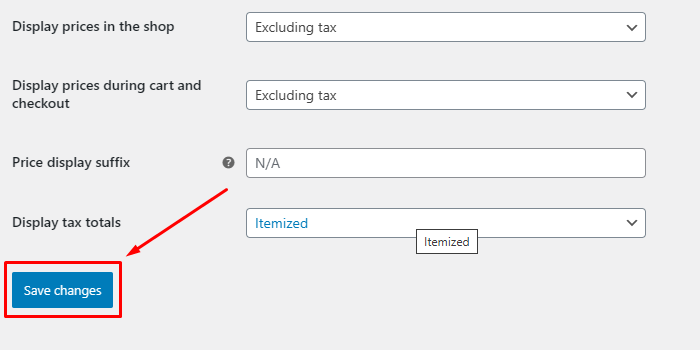
모든 세부정보를 입력한 후 변경사항 저장을 클릭합니다.
배송 지역 설정
배송 지역에 따라 배송 지역과 제공하는 배송 방법이 결정됩니다.
배송 구역은 일반적으로 창고 또는 배송 센터로부터의 거리에 따라 분할된 지역입니다.
일반적으로 구역마다 배송 비용과 배송 일정이 다르기 때문에 기업은 배송을 올바른 방식으로 관리하고 최적화할 수 있습니다.
1단계: 배송 설정으로 이동
WooCommerce > 설정 > 배송 으로 이동합니다.
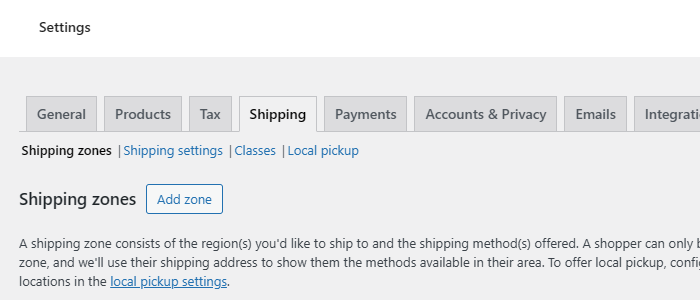
WooCommerce의 배송 설정에 액세스하려면 WordPress 대시보드로 이동하여 사이드바에서 WooCommerce를 클릭하세요.
그런 다음 설정을 선택하고 배송 탭으로 이동하여 배송 옵션을 관리합니다.
2단계: 배송 지역 추가
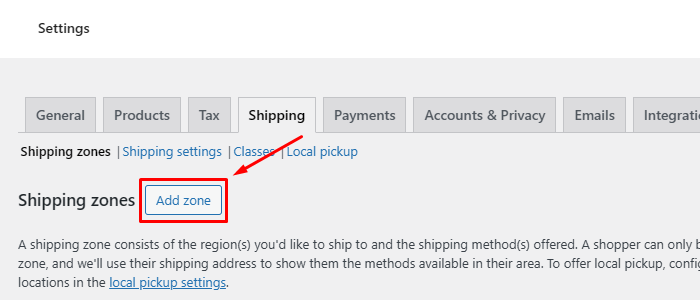
배송 지역을 설정하려면 먼저 배송 지역 추가를 클릭하세요. 다음으로 영역 이름을 "미국"과 같이 지정해야 합니다.
구역 이름을 지정한 후 배송 기본 설정 및 서비스를 제공하려는 지역에 따라 개별 주, 준주 또는 국가 전체와 같이 이 구역 내에 포함되는 지역을 지정하십시오.
3단계: 배송 방법 추가
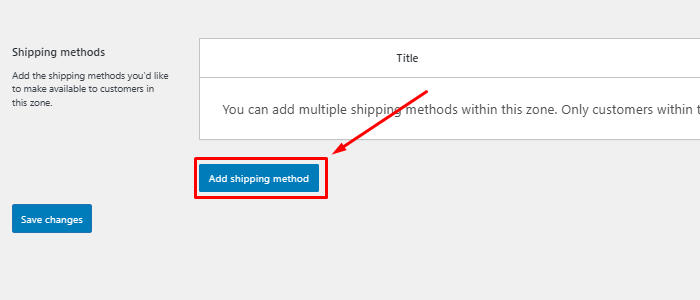
지역 설정 후 ' 배송 방법 추가 '를 클릭하세요.
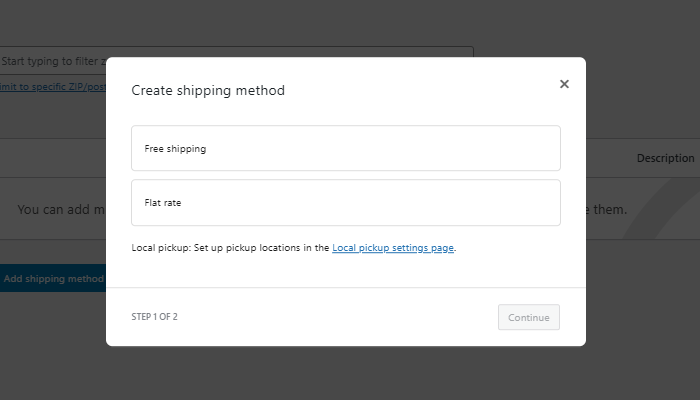
정액 요금 , 무료 배송 또는 현지 픽업 중에서 선택하세요.
4단계: 배송 방법 구성

균일 요금의 경우: 고정 배송비를 설정하세요.
무료 배송의 경우: 최소 주문 금액과 같은 조건을 정의하세요.
지역 픽업의 경우: 매장 내 수령 가능 여부를 지정하세요.
5단계: 변경 사항 저장
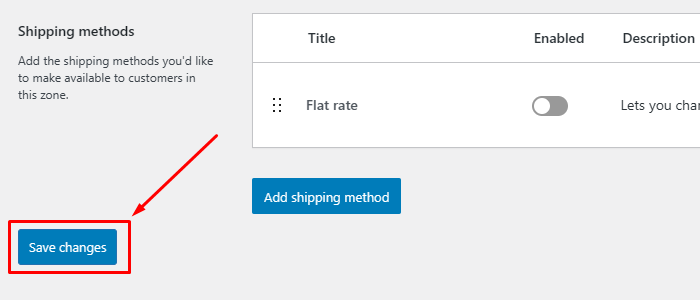
메서드를 구성한 후 영역 설정을 저장합니다.
세금 설정이 성공적으로 활성화되었습니다.
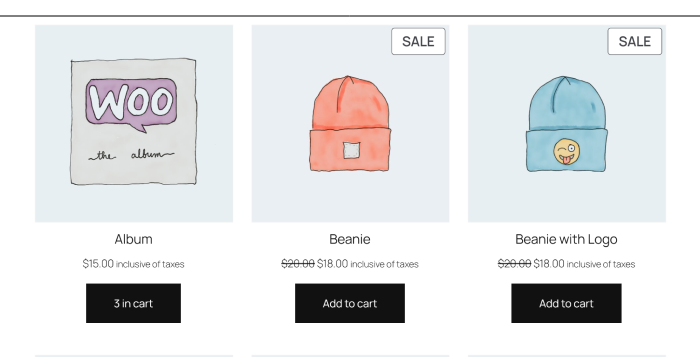
설정 테스트
상점을 활성화하기 전에 세금 및 배송 설정을 테스트하십시오.
- 장바구니에 제품을 추가하고 결제를 진행하세요.
- 다양한 주소를 입력하여 올바른 세금 및 배송 방법이 적용되었는지 확인하세요.
- 필요한 경우 설정을 조정하십시오.
자주 묻는 질문
Q: 지역별로 세율을 다르게 설정할 수 있나요?
답변: 예, WooCommerce를 사용하면 지역에 따라 다른 세율을 설정할 수 있습니다.
Q: 결제 시 고객이 정확한 세금 및 배송비를 확인할 수 있도록 하려면 어떻게 해야 합니까?
답변: 세율과 배송 지역을 정확하게 구성해야 합니다.
주소 기반 세금 및 배송 계산을 활성화하고 다양한 주소로 결제 프로세스를 철저하게 테스트하세요.
Q: 특정 제품에만 세금을 적용하려면 어떻게 해야 합니까?
답변: 개별 제품에 세율감소 또는 0세율과 같은 특정 세금 클래스를 할당할 수 있습니다.
상품 편집 페이지의 일반 탭에서 적절한 세금 등급을 선택하세요.
결론
WooCommerce에서 세율과 배송 지역을 올바르게 설정하면 고객에게 원활한 쇼핑 경험을 보장하고 지역 법률을 준수할 수 있습니다.
이 가이드를 따르면 고객이 결제 시 정확한 세금 및 배송비를 확인할 수 있도록 원활한 환경을 조성할 수 있습니다.
세율을 최신 상태로 유지하고 배송 지역을 정기적으로 검토하여 비즈니스 운영의 변화를 반영하는 것을 잊지 마십시오.
이 기사를 통해 세율 및 배송 지역을 올바르게 설정하는 방법에 대한 올바른 지침을 제공할 수 있기를 바랍니다.
이 기사가 도움이 되었다면 친구들과 공유해 주세요. 질문이 있으시면 주저하지 말고 아래에 의견을 남겨주세요. 우리는 귀하의 문제를 해결하는 데 도움을 드릴 것입니다. 이 블로그를 읽어주셔서 감사합니다.
YouTube 채널 을 구독해 주세요. 거기에 훌륭한 콘텐츠도 업로드하고 Facebook 과 Twitter 에서 팔로우도 해주세요.
더 많은 기사를 찾아보세요:
- WordPress에서 WooCommerce 결제를 설정하는 방법은 무엇입니까? 초보자 가이드
- WooCommerce에 새 제품을 추가하는 방법은 무엇입니까? 새로운 WooCommerce 제품 생성을 위한 가이드입니다.
- 더 쉬운 제품 검색을 위해 WooCommerce에 사용자 정의 검색 창을 추가하는 방법
